Yhdistäminen tietokoneisiin USB:n kautta
Jos kameran mukana toimitettua USB-kaapelia käytetään liittämään kamera tietokoneeseen, jossa on NX Studio, voit kopioida kuvia tietokoneeseen, jossa niitä voidaan katsella, muokata ja järjestää. Lisätietoja langattomien yhteyksien muodostamisesta tietokoneisiin on kohdassa "Yhteyden muodostaminen tietokoneisiin Wi-Fi-yhteyden kautta" ( 0 Yhdistäminen tietokoneisiin Wi-Fin kautta ) kohdassa "Langattomien yhteyksien luominen tietokoneisiin tai älylaitteisiin".
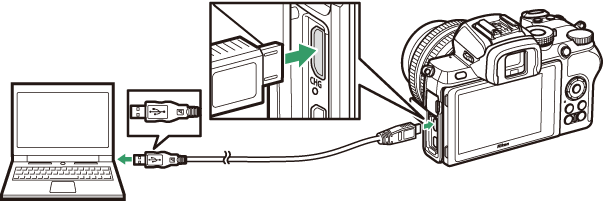
NX Studion asentaminen
Tarvitset Internet-yhteyden, kun asennat NX Studion. Käy Nikonin verkkosivustolla saadaksesi viimeisimmät tiedot, mukaan lukien järjestelmävaatimukset.
- Lataa uusin NX Studion asennusohjelma alla olevasta verkkosivustosta ja suorita asennus loppuun noudattamalla näytön ohjeita.
https://downloadcenter.nikonimglib.com/ - Huomaa, että et ehkä pysty lataamaan kuvia kamerasta käyttämällä NX Studion aiempia versioita.
Kuvien kopioiminen tietokoneelle NX Studion avulla
Katso tarkat ohjeet online-ohjeesta.
-
Liitä kamera tietokoneeseen.
Kun olet sammuttanut kameran ja varmistanut, että muistikortti on asetettu, liitä mukana toimitettu USB-kaapeli kuvan mukaisesti.
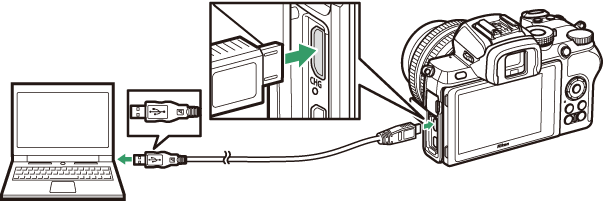
Kortinlukijan käyttäminen
Kuvia voidaan myös kopioida kolmannen osapuolen kortinlukijaan asetetulta muistikortilta. Tarkista kuitenkin, että kortti on yhteensopiva kortinlukijan kanssa.
-
Kytke kamera päälle.
- NX Studion Nikon Transfer 2 -komponentti käynnistyy. Nikon Transfer 2 -kuvansiirtoohjelmisto on asennettu osana NX Studiota.
- Jos näyttöön tulee viesti, jossa sinua kehotetaan valitsemaan ohjelma, valitse Nikon Transfer 2.
- Jos Nikon Transfer 2 ei käynnisty automaattisesti, käynnistä NX Studio ja napsauta "Tuo"-kuvaketta.
-
Napsauta Aloita siirto .
Muistikortilla olevat kuvat kopioidaan tietokoneelle.
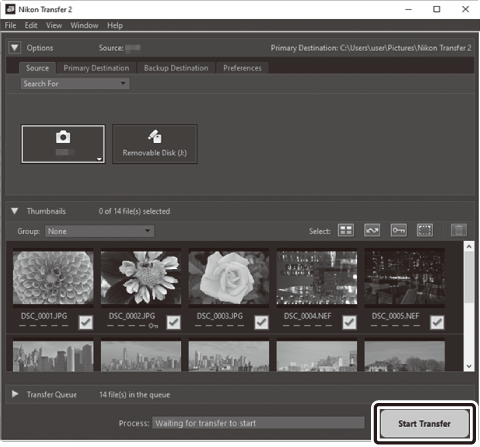
-
Sammuta kamera.
Irrota USB-kaapeli, kun siirto on valmis.
Windows 10 ja Windows 8.1
Windows 10 ja Windows 8.1 voivat näyttää automaattisen käynnistyksen kehotteen, kun kamera on kytketty.
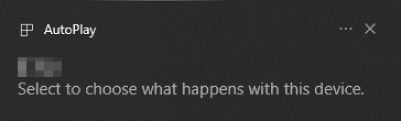
Napsauta valintaikkunaa ja napsauta sitten Nikon Transfer 2 valitaksesi Nikon Transfer 2.
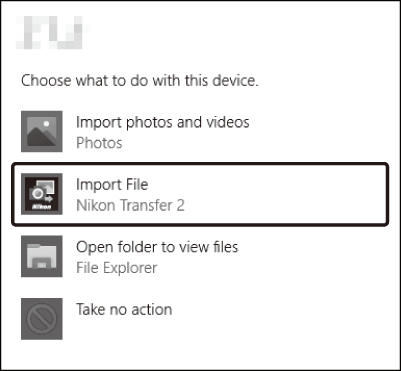
Mac käyttöjärjestelmä
Jos Nikon Transfer 2 ei käynnisty automaattisesti, varmista, että kamera on kytketty, käynnistä sitten Image Capture (macOS:n mukana tuleva sovellus) ja valitse Nikon Transfer 2 sovellukseksi, joka avautuu, kun kamera havaitaan.
Varoitus: Siirretään videoita
Älä yritä siirtää videoita muistikortilta, kun se on asetettu erimerkkiseen tai -malliin kameraan. Tämä voi johtaa siihen, että videot poistetaan siirtämättä niitä.
Varoitukset: Yhdistäminen tietokoneisiin
- Älä sammuta kameraa tai irrota USB-kaapelia siirron aikana.
- Älä käytä voimaa tai yritä työntää liittimiä vinosti. Muista myös pitää liittimet suorina, kun irrotat kaapelia.
- Sammuta kamera aina ennen kaapelin liittämistä tai irrottamista.
- Varmistaaksesi, että tiedonsiirto ei keskeydy, varmista, että kameran akku on ladattu täyteen.
USB-keskittimet
Liitä kamera suoraan tietokoneeseen; älä liitä kaapelia USB-keskittimen tai näppäimistön kautta. Liitä kamera esiasennettuun USB-porttiin.

